Möchten Sie wissen, wie Sie den Fehler „429 zu viele Anfragen“ auf ChatGPT beheben können?
Obwohl ChatGPT einer der besten KI-gestützten Chatbots der Welt ist, es ist nicht perfekt. Wie die meisten Online-Plattformen ist auch ChatGPT anfällig für Bugs, Fehler und unerwartete Ausfallzeiten.
In letzter Zeit haben sich Benutzer über den Fehler „429 zu viele Anfragen“ beim Zugriff auf ChatGPT beschwert. Dies hindert sie daran, sich bei ihren Konten anzumelden und den KI-gestützten Chat-Dienst zu nutzen.
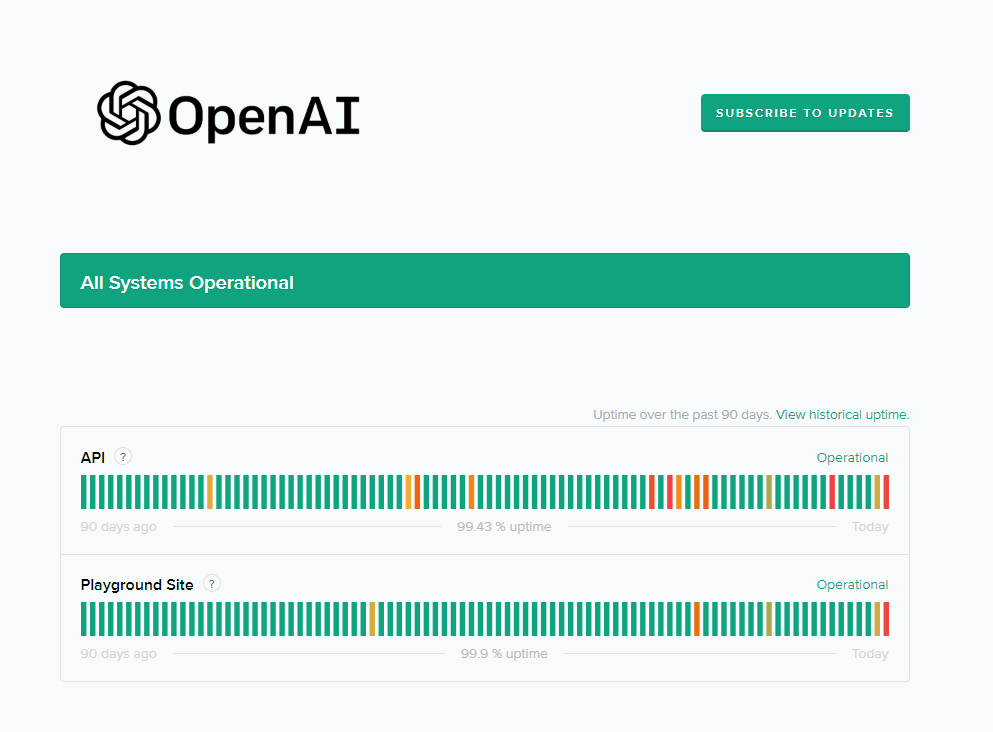
Ratenbegrenzungsfehler treten normalerweise auf, wenn Sie Ihre Ratenbegrenzung oder die maximale Anzahl von Anfragen und Token erreichen, die in einer Minute übermittelt werden können.
In dieser Anleitung zeigen wir Ihnen, wie Sie den Fehler „429 zu viele Anfragen“ auf ChatGPT beheben.
Fangen wir an!
1. Überprüfen Sie die Server.
Wenn dieses Problem bei ChatGPT auftritt, sollten Sie als Erstes die Server überprüfen. Da ChatGPT ein Onlinedienst ist, verlässt er sich auf seine Server, um Inhalte und Funktionen bereitzustellen.
Sie können zur Statusseite von OpenAI gehen, um zu prüfen, ob es gemeldete Probleme gibt.
Wenn die Server von ChatGPT ausgefallen sind, bleibt Ihnen nur die Möglichkeit zu warten. Leider können serverbezogene Probleme nur auf der Seite von OpenAI gelöst werden und Änderungen an Ihrem System wirken sich nicht auf den Status des Dienstes aus.
Auf der anderen Seite können Sie zur nächsten Lösung gehen, wenn die Server von ChatGPT in Ordnung sind.
2. Starte deinen Computer neu.
Versuchen Sie, Ihren Computer neu zu starten, wenn Sie weiterhin den Fehler 429 zu viele Anfragen sehen. Dies sollte Ihre Ressourcen und Netzwerkverbindung neu laden und alle vorübergehenden Probleme lösen, die während der Verwendung aufgetreten sein könnten.
Für Windows:
Klicken Sie auf das Windows-Symbol in Ihrer Taskleiste, um das Startmenü zu öffnen. Greifen Sie jetzt auf die Registerkarte Energieoptionen zu. Wählen Sie im Pop-up-Menü Neu starten . 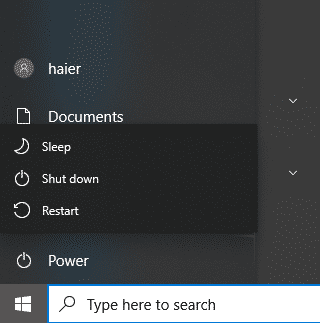
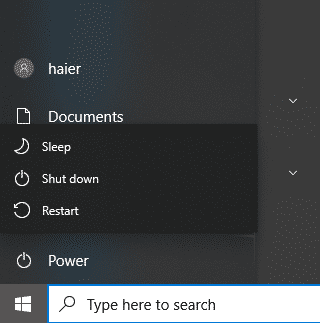
Für Mac:
Klicken Sie zuerst auf das Symbol 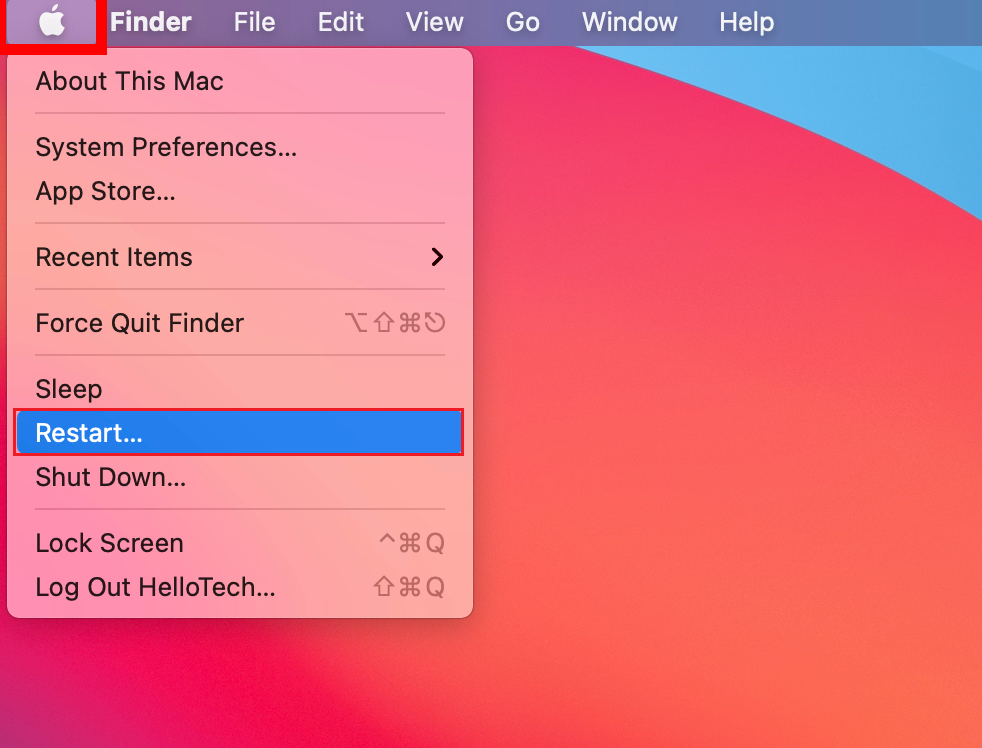
Wenn Sie fertig sind, greifen Sie erneut auf ChatGPT zu und prüfen Sie, ob das Problem behoben ist.
3. Warte es ab.
Es empfiehlt sich, ein paar Minuten zu warten, wenn weiterhin der Fehler „429 zu viele Anfragen“ auf ChatGPT auftritt. Dieser Fehler weist normalerweise darauf hin, dass Sie innerhalb kurzer Zeit mehrmals versucht haben, eine Verbindung zu den Servern herzustellen.
Schließen Sie Ihren Webbrowser und warten Sie mindestens fünf Minuten, bevor Sie erneut auf ChatGPT zugreifen.
4. Versuchen Sie es mit einem anderen Browser.
Die Verwendung eines anderen Browsers könnte dieses Problem auf ChatGPT ebenfalls lösen. Das Limit für Ihr Konto ist möglicherweise an den von Ihnen verwendeten Browser gebunden, und Sie können den Dienst möglicherweise mit anderen Browsern nutzen.
Wir empfehlen die Verwendung von Google Chrome, Mozilla Firefox oder Microsoft Edge für den Zugriff auf ChatGPT, das für die meisten Websites hochoptimiert ist.
5. Überwachen Sie Ihre Nutzung.
Wenn Sie die API von ChatGPT für die Entwicklung verwenden, möchten Sie vielleicht Ihre Nutzung überwachen und Ihren Arbeitsablauf optimieren. Auf diese Weise können Sie vermeiden, das von OpenAI an ChatGPT festgelegte Anforderungslimit zu erreichen.
Sie können Folgendes tun:
Nutzen Sie Caching, um die Anzahl Ihrer Anfragen zu reduzieren. Bündeln Sie Ihre Anfragen, um die Anzahl der einzelnen Anfragen zu minimieren. Verwenden Sie die Komprimierung, um die Größe Ihrer Anfragen zu reduzieren. Sie können Backoff-Logik verwenden, um Anforderungen zu verlangsamen, wenn Sie eine Fehlerantwort erhalten. Überprüfen Sie Ihren Code auf Fehler und andere Probleme.
6. Überprüfen Sie Ihre Netzwerkverbindung.
Eine langsame oder instabile Netzwerkverbindung könnte auch den Fehler „429 zu viele Anfragen“ auf ChatGPT auslösen. Um zu bestätigen, ob Ihr Netzwerk das Problem ist, führen Sie einen Test mit Fast.com durch, um dessen Bandbreite zu messen.
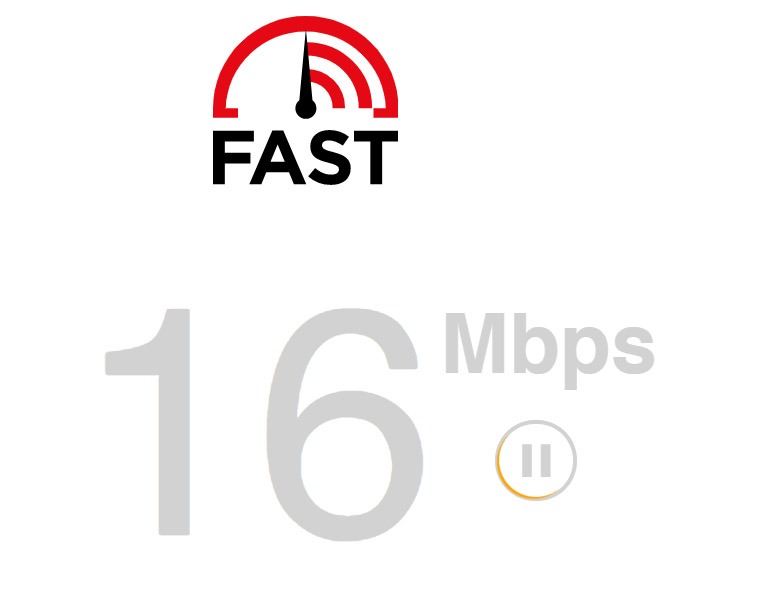
Wenn Sie bestätigt haben, dass Ihre Verbindung das Problem ist, starten Sie Ihr Modem oder Ihren Router neu, um die Verbindung mit Ihrem ISP zu aktualisieren. Ziehen Sie das Netzkabel Ihres Routers aus der Steckdose und lassen Sie es 5 bis 10 Sekunden lang ruhen. Schließen Sie das Netzkabel wieder an und warten Sie, bis Ihr Router initialisiert ist.

Führen Sie den Test danach erneut aus, um zu prüfen, ob das Problem behoben ist. Wenn das Problem weiterhin besteht, wenden Sie sich an Ihren Anbieter und bitten Sie ihn, seinen Dienst zu reparieren.
7. Löschen Sie Ihre Browserdaten.
Das Löschen Ihrer Browserdaten kann auch dazu beitragen, den Fehler „429 zu viele Anfragen“ auf ChatGPT zu beheben. Dadurch sollten beschädigte Caches und Cookies aus Ihrem Browser entfernt und Ihre Kontodaten aktualisiert werden.
So löschen Sie Ihre Browserdaten:
Starten Sie Ihren Browser und greifen Sie auf seine Einstellungen zu. Scrollen Sie in den Einstellungen nach unten und suchen Sie nach Datenschutz und Sicherheit. Klicken Sie auf Browserdaten löschen. Ändern Sie als Nächstes den Zeitbereich in Gesamte Zeit. Beziehen Sie dabei Caches und Cookies mit ein und klicken Sie auf Daten löschen. 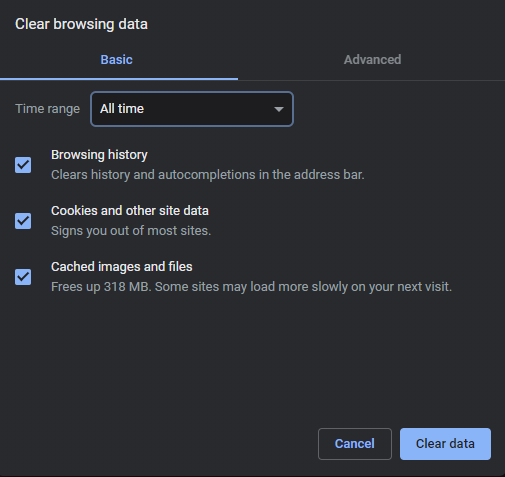
Wenn Sie fertig sind, gehen Sie zurück zu ChatGPT, melden Sie sich erneut bei Ihrem Konto an und prüfen Sie, ob der 429-Fehler weiterhin auftritt.
8. Deaktivieren Sie VPN.
VPNs könnten auch der Grund für Probleme bei der Verwendung von ChatGPT sein. Wir empfehlen, alle VPNs auf Ihrem Computer oder Netzwerk zu deaktivieren, bevor Sie den Dienst nutzen.
Während sie für Sicherheitszwecke hervorragend funktionieren, können VPNs auch Probleme und Instabilität in Ihrem Netzwerk verursachen.
Wenn Sie Ihr VPN nicht ausschalten möchten, können Sie versuchen, zu einem besseren Anbieter wie PureVPN zu wechseln. Im Vergleich zu anderen Diensten funktioniert es gut mit den meisten Websites und Anwendungen. Es verfügt über mehr als 7000 Hochgeschwindigkeitsserver weltweit und verwendet verschiedene Protokolle, um Ihre Daten zu schützen.
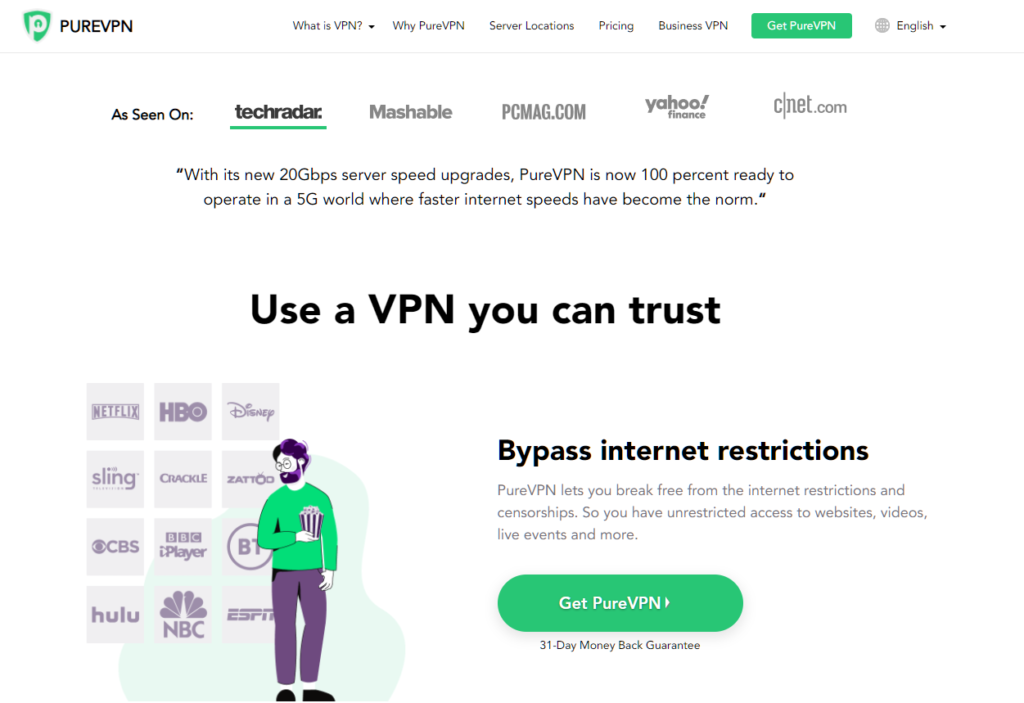
PureVPN funktioniert auch mit Streaming-Apps wie Netflix, HBO Max und Disney+.
Wenn keine der oben genannten Lösungen bei Ihnen funktioniert hat, ist es an der Zeit, dass Sie die Situation den Profis überlassen.
Besuchen Sie die Support-Seite von OpenAI und wenden Sie sich an das Team, um dies zu melden Problem, das Sie mit dem Dienst haben. Stellen Sie nach Möglichkeit einen Screenshot des Fehlers bereit und fügen Sie weitere Informationen hinzu, die dem Team von OpenAI helfen können, das Problem schneller zu lösen.
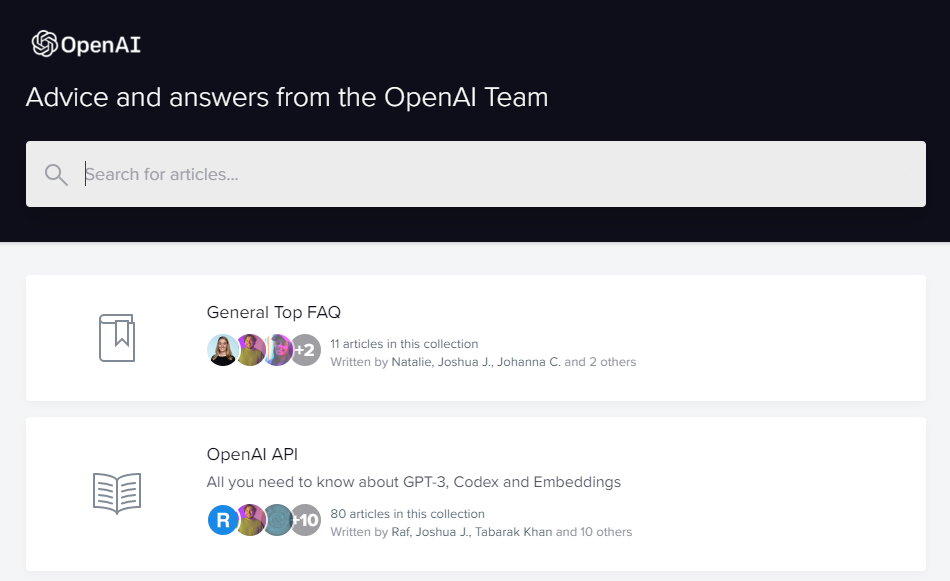
Sie können auch die Anleitungen auf ihrer Seite durchsuchen und sehen, ob Sie andere Lösungen finden, die oben nicht erwähnt wurden.
Damit endet unsere Anleitung zur Behebung des Fehlers „429 zu viele Anfragen“ auf ChatGPT. Für Ihre Fragen und andere Anliegen hinterlassen Sie bitte unten einen Kommentar, und wir werden unser Bestes tun, um sie zu beantworten.
Wenn Ihnen dieser Leitfaden geholfen hat, teilen Sie ihn bitte mit anderen.